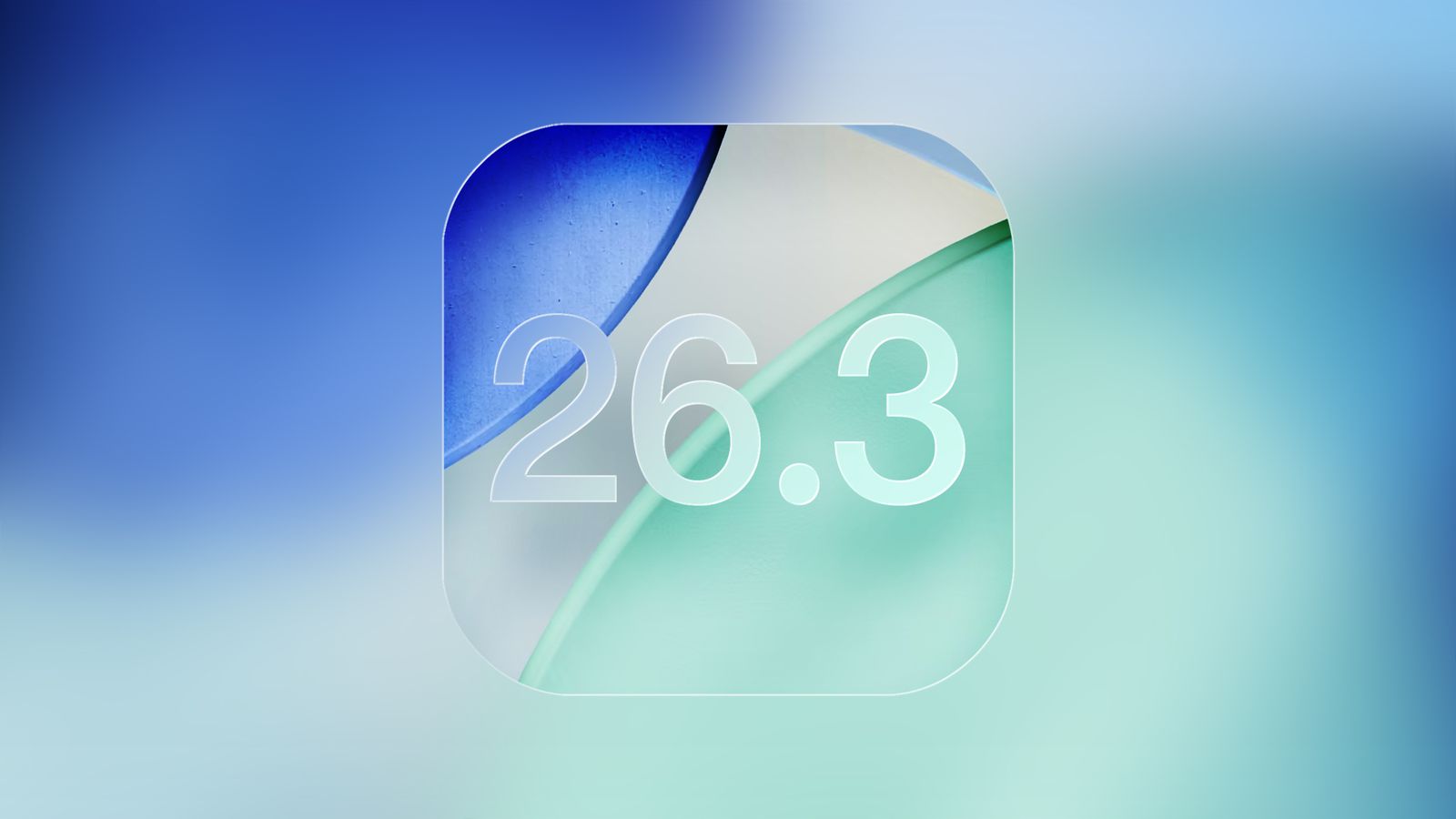Независимо от того, на каком языке вы предпочитаете потреблять контент, скорее всего, вы в той или иной степени пользуетесь субтитрами. Они не только дублируют иностранную речь персонажей из фильма или сериала в текстовом формате, позволяя в случае чего подсматривать на них, но и дают представление о том, как грамматически строятся предложения. Не даром многие учителя рекомендуют смотреть фильмы с субтитрами и читать их, а речь слушать просто в качестве фона. Другое дело, что субтитры доступны не всегда и не везде. Но благодаря Google Chrome эта проблема решена.

Google Chrome получил поддержку функции Live Capture
Google выпустила Chrome специально для флагманов на Android. В чём разница
В последнем обновлении Chrome разработчики Google добавила поддержку функции Live Capture. Она отвечает за автоматическое создание субтитров к видео, которое в данный момент воспроизводится на устройстве. Неважно, что это за видео и на какой именно площадке пользователь его включил.
Это может быть ролик на YouTube, фильм на Netflix или пиратская копия сериала, за который вы пожелали денег на легальной стриминговой платформе. В любом случае субтитры появятся на экране. Главное – запустить воспроизведение в Chrome.
Как сделать субтитры в Chrome
Поскольку нововведение доступно только в самой последней версии Google Chrome за номером 89, вам потребуется предварительно обновиться. Но даже в этом случае успех не гарантирован. На данном этапе функция Live Capture распознаёт только англоязычную речь. Поэтому создать субтитры к индийскому или турецкому сериалу, к сожалению, не выйдет.
А вот если это оригинал фильма на Netflix или прямой эфир какого-нибудь американского телеканала вроде CNBC, всё получится как нельзя лучше. Проверьте сами. Главное — опять же — чтобы воспроизведение шло именно в интерфейсе самого веб-браузера. То есть скачать фильм с торрента себе на компьютер и ждать появления субтитров не стоит.
Почему я перестал пользоваться расширениями для Google Chrome
- Запустите Chrome и в правом верхнем углу нажмите «Обновить»;
- Перезагрузите браузер и дождитесь, пока изменения вступят в силу;
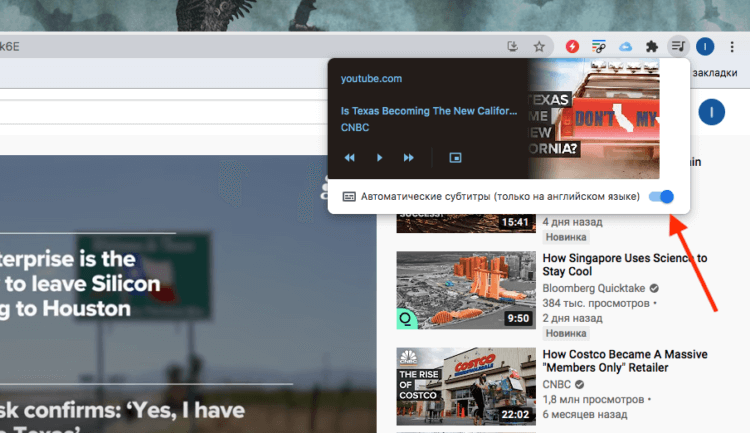
Чаще всего Live Capture включается самостоятельно, но иногда это нужно сделать вручную
- Запустите в браузере видео, к которому хотите создать субтитры;
- В правом верхнем углу включите функцию «Автоматические субтитры».
Автоматические субтитры к видео
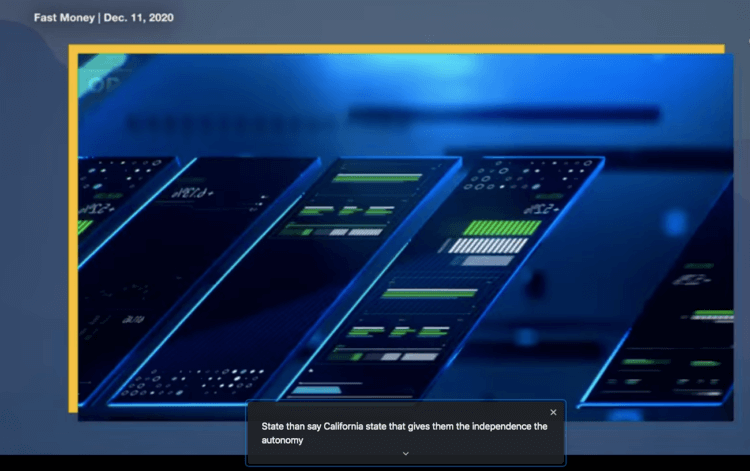
Претензий к качеству субтитров, генерируемых в реальном времени, нет
Сразу после включения функции на экране под видео начнут появляться субтитры, автоматически формируясь в режиме реального времени. Алгоритмы сами подстроятся под то, что происходит на экране. Если фон белый, текст будет появляться на чёрной «подложке», а если тёмный, — то без неё в виде букв белого цвета.
Это очень удобно, потому что события на экране могут разворачиваться по-разному, напрямую влияя на цвет контента. Поэтому очень важно, чтобы текст субтитров оставался чётко различимым, независимо ни от чего.
В Chrome на Android появился предварительный просмотр ссылок. Как пользоваться
Я протестировал функцию Live Capture на нескольких видео на YouTube и остался очень доволен качеством генерируемых субтитров. Вне зависимости от того, звучит чётко поставленный голос диктора или блогера-индуса, для которого родным является «индглиш» со всеми вытекающими, уровень распознавания речи очень радует.
Кажется, алгоритмы ни разу не допустили ни одной ошибки, чётко распознавая все артикли, ошибочную речь персонажей видеороликов и даже сложные речевые обороты, звучащие фоном. В общем, Google удалось сделать действительно крутой инструмент распознавания речи, которым хочется пользоваться